एक्सेल में सेल बॉर्डर कैसे जोड़ें या निकालें
Microsoft Excel में , अपनी कार्यपत्रक पर, आप अपने सेल से बॉर्डर जोड़ और हटा सकते हैं। अपनी सीमाओं को अलग दिखाने के लिए, आप शैली, मोटाई, रंग और आप इन सीमाओं को कैसे लेआउट करना चाहते हैं, जोड़ना चुन सकते हैं। यह ट्यूटोरियल एक्सेल(Excel) वर्कशीट में सेल में बॉर्डर जोड़ने या हटाने का तरीका बताएगा।
एक्सेल(Excel) में सेल बॉर्डर(Cell Borders) कैसे जोड़ें या निकालें
Microsoft Excel में , बॉर्डर एक सेल के चारों ओर बनने वाली रेखाएँ हैं। एक्सेल(Excel) में , पूर्वनिर्धारित सेल बॉर्डर और कस्टम सेल बॉर्डर दोनों को जोड़ने के विकल्प हैं।
1] एक्सेल(Excel) वर्कशीट में सेल में बॉर्डर कैसे जोड़ें(How)
माइक्रोसॉफ्ट एक्सेल(Microsoft Excel) खोलें ।
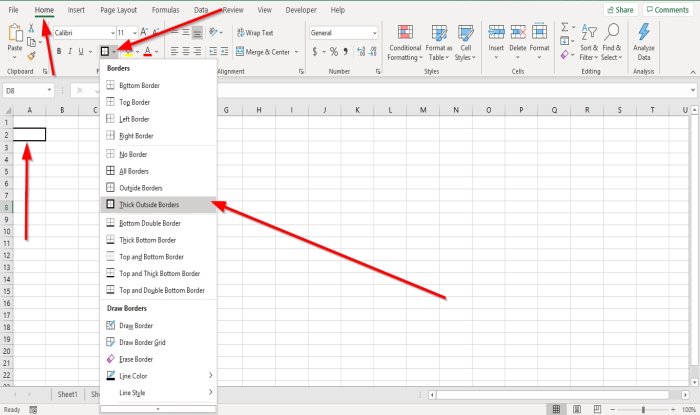
वर्कशीट में एक सेल पर क्लिक करें।
फ़ॉन्ट समूह में (Font)होम(Home) टैब पर , आपको एक बॉर्डर आइकन दिखाई देगा; उस पर क्लिक करें, आपको पूर्वनिर्धारित सीमाओं की एक सूची दिखाई देगी; अपनी इच्छानुसार किसी भी विकल्प पर क्लिक करें, यह स्वचालित रूप से आपके द्वारा चयनित सेल में दिखाई देगा।
आपके सेल में बॉर्डर जोड़ने के लिए दो अन्य विकल्प हैं।

विकल्प एक बॉर्डर ड्रॉप-डाउन सूची में ड्रा बॉर्डर पर क्लिक करना है।(Draw Border)
सेल के चारों ओर बॉर्डर बनाने के लिए एक पेंसिल दिखाई देगी।
आप सूची से लाइन शैलियाँ(Line Styles) और रेखा रंग(Line Color) पर क्लिक करके ड्रॉप-डाउन सूची में रेखा शैलियाँ और रंग जोड़ सकते हैं ।

विकल्प दो फ़ॉन्ट सेटिंग्स पर क्लिक करना है, जो (Font Settings)फ़ॉन्ट(Font) समूह में नीचे एक छोटा तीर है ।
एक फॉर्मेट सेल(Format Cells) डायलॉग बॉक्स दिखाई देगा।
बॉर्डर(Border) टैब पर क्लिक करें ।
डायलॉग बॉक्स के अंदर बॉर्डर(Border) टैब पर , आपको बॉर्डर जोड़ने और कस्टमाइज़ करने के लिए विभिन्न विकल्प दिखाई देंगे।
आप पूर्वावलोकन फलक के चारों ओर सीमा रेखाओं का चयन करके या पूर्वावलोकन फलक के अंदर क्लिक करके रेखा शैलियाँ(Line Styles) , प्रीसेट(Presets) , रंग(Colors,) जोड़ सकते हैं और सीमा रेखाएँ जोड़ सकते हैं।(Border Lines)
एक बार जो आप चाहते हैं उसे जोड़ने के बाद, ठीक क्लिक करें ; (OK;)चयनित सेल में एक बॉर्डर दिखाई देगा।
2] एक्सेल(Excel) वर्कशीट में सेल से बॉर्डर कैसे निकालें?(How)
आपकी वर्कशीट में किसी सेल से बॉर्डर हटाने के तीन विकल्प हैं।

उस सेल पर क्लिक करें जहां बॉर्डर है।
फ़ॉन्ट समूह में (Font)होम(Home) टैब पर , बॉर्डर आइकन पर क्लिक करें; इसकी ड्रॉप-डाउन सूची में, कोई सीमा नहीं(No Border) क्लिक करें । सीमा गायब हो जाएगी।
विकल्प दो बॉर्डर ड्रॉप-डाउन सूची में इरेज़ बॉर्डर का चयन करना है।( Erase Border)
एक इरेज़र(Eraser) दिखाई देगा; सेल बॉर्डर गायब करने के लिए सेल बॉर्डर की लाइनों पर क्लिक करें।

विकल्प तीन(Option three) उस सेल पर क्लिक करना है जहां आपकी सीमा है
फ़ॉन्ट(Font) समूह में होम(Home) टैब पर , फ़ॉन्ट सेटिंग्स(Font Settings) पर क्लिक करें , जो नीचे एक छोटा तीर है।
एक फॉर्मेट सेल(Format Cell) डायलॉग बॉक्स दिखाई देगा।
बॉर्डर(Border) टैब पर क्लिक करें ।
बॉर्डर(Border) टैब पर, बॉर्डर हटाने के लिए बॉर्डर प्रीव्यू लाइन्स पर क्लिक करें या सेल के बॉर्डर्स को हटाने के लिए प्रीव्यू लाइन्स पर क्लिक करें।
ठीक(OK) क्लिक करें ।
सेल के चारों ओर की सीमा हटा दी जाती है।
आगे पढ़ें(Read next) : एक्सेल में मौजूदा फाइल के लिए हाइपरलिंक कैसे बनाएं(How to create a Hyperlink for an existing file in Excel) ।
Related posts
एक्सेल में प्रत्येक सेल में पहले वर्ड के बाद कॉमा कैसे जोड़ें
एक्सेल में एक सेल में अपने टेक्स्ट में मल्टीपल फॉर्मेटिंग कैसे जोड़ें
एक्सेल वर्कशीट सेल में टिप्पणियाँ कैसे जोड़ें
एक्सेल में सेल को विभाजित करने के 3 तरीके
एक्सेल में फॉर्मूला कॉपी करते समय सेल रेफरेंस को सुरक्षित रखें
एक्सेल में रेप्ट फंक्शन का उपयोग कैसे करें
एक्सेल में आईएसओडीडी फ़ंक्शन का उपयोग कैसे करें
एक्सेल में ऑर्गनाइजेशन चार्ट कैसे बनाएं
Excel में Percentile.Exc फ़ंक्शन का उपयोग कैसे करें
एक्सेल वर्कशीट में पैन को फ्रीज और स्प्लिट कैसे करें
विंडोज 11/10 में टूर्नामेंट ब्रैकेट कैसे बनाएं?
विंडोज 11/10 में रडार चार्ट कैसे बनाएं?
Excel में NETWORKDAYS फ़ंक्शन का उपयोग कैसे करें
Microsoft Excel Windows 10 पर चलते समय उच्च CPU उपयोग का कारण बनता है
Excel, Word या PowerPoint पिछली बार प्रारंभ नहीं हो सका
एक्सेल में डिस्क फ़ंक्शन का उपयोग कैसे करें
एक्सेल में EDATE और EOMONTH फंक्शन का उपयोग कैसे करें
एक्सेल में फॉर्म कंट्रोल कैसे बनाएं और उपयोग करें
दशमलव संख्या को बाइनरी में बदलने के लिए एक्सेल में DEC2Bin का उपयोग कैसे करें
माइक्रोसॉफ्ट एक्सेल वर्कशीट में ट्रेंडलाइन कैसे जोड़ें
